Ena najpogostejših napak, povezanih s povezovanjem z internetom v sistemu Windows, je napaka: "DNS strežnik se ne odziva." Hkrati se izgubi dostop do interneta. Ikona povezave bo najverjetneje imela rumen trikotnik in v brskalniku, ko poskusite odpreti spletno mesto, boste najverjetneje videli napako "Ne najdem naslova DNS", "Napaka ni mogoče rešiti" ali kaj podobnega. To težavo povzroči napaka delovanja strežnika DNS, ki je odgovoren za preusmerjene naslove IP na domeno. Če govorimo o razlogih za pojav te napake, sta lahko krivca tako računalnik kot tudi usmerjevalnik ali oprema na strani ponudnika.
Napaka »strežnik DNS se ne odziva« se pojavi kot rezultat diagnostike omrežij Windows. Zelo enostavno je začeti diagnostiko. Dovolj je, da z desno miškino tipko kliknete ikono internetne povezave in izberete "Odpravljanje težav".
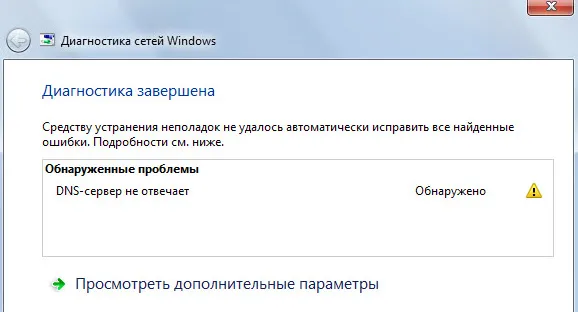
Včasih se lahko pojavi napaka: "Računalniške nastavitve so pravilno konfigurirane, vendar se naprava ali vir (strežnik DNS) ne odziva."
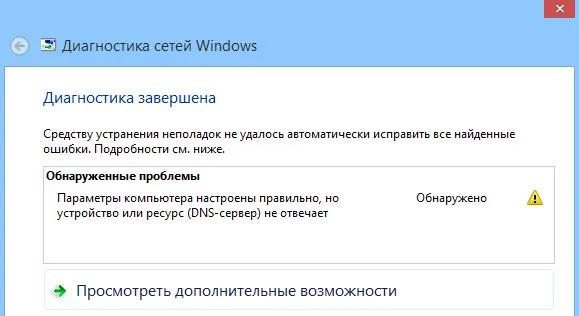
To so napake. Če ne veste, kaj bi storili, bomo zdaj pogledali nekaj učinkovitih nasvetov, ki bi vam morali pomagati, da se znebite teh napak. Posledično bo internet v vašem računalniku deloval in spletna mesta se bodo začela odpirati. Rešitve bodo enake za Windows 10, Windows 8 in Windows 7.
Kako popravim napako »DNS Server se ne odziva«?
Za začetek priporočam nekaj preprostih rešitev. Verjetno vam bodo pomagale, ne da bi se morali lotiti bolj zapletenih nastavitev.
- Če imate internet priključen prek usmerjevalnika ali modema (prek Wi-Fi ali kabla) in opazite napako "DNS strežnik se ne odziva", poskusite znova zagnati usmerjevalnik. Približno minuto izključite napajanje usmerjevalnika in ga vklopite. Ni pomembno, kakšen usmerjevalnik imate, TP-Link, D-link, ASUS ali kaj drugega.
- Znova zaženite računalnik ali prenosnik. V tem primeru ni pomembno, ali gre vaš internet skozi usmerjevalnik ali po kablu neposredno od ponudnika. Samo znova zaženite.
- Če je internet povezan prek usmerjevalnika, preverite, ali internet deluje v drugih napravah. Ali obstaja napaka z odzivom strežnika DNS.
- Če se povežete prek usmerjevalnika, lahko internet povežete neposredno z računalnikom. Za pregled.
- Poskusite si zapomniti, po kateri se je pojavila napaka DNS in težave pri dostopu do interneta. Mogoče po spremembi nekaterih nastavitev ali namestitvi programov.
Če ti nasveti niso pomagali, poskusite uporabiti rešitve, o katerih bom pisala spodaj.
Preverjanje storitve odjemalca DNS
Preden kaj spremenite, priporočam, da preverite, ali se izvaja storitev DNS odjemalec. Na tipkovnici pritisnite kombinacijo tipk Win + R. V oknu, ki se prikaže, vnesite ukaz ukaz services.msc in kliknite V redu.
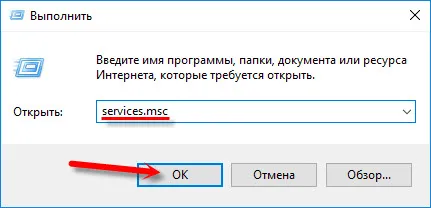
V novem oknu poiščite storitev "odjemalec DNS", z desno miškino tipko kliknite nanjo in izberite "Lastnosti".
Vrsta zagona mora biti "Samodejna". In če imate aktiven gumb »Zaženi«, kliknite nanj. Naprej: "Uporabi" in "V redu".
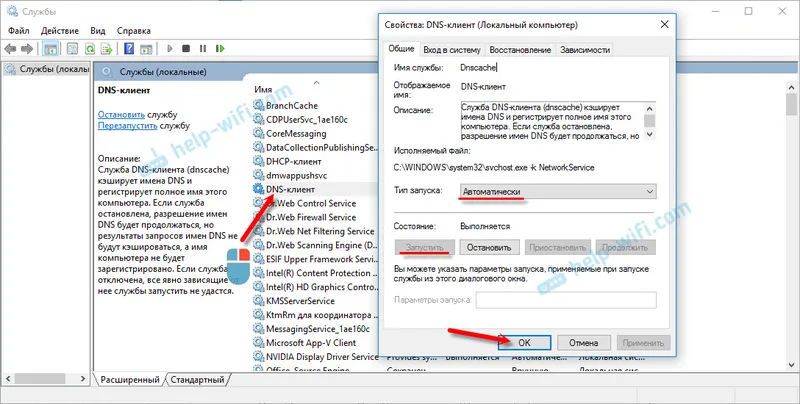
Če je bila storitev za vas onemogočena in ste jo omogočili, bi po ponovnem zagonu računalnika internet moral delovati.
Spremenite nastavitve strežnikov DNS v lastnostih povezave
Nato bomo preverili nastavitve strežnikov DNS v lastnostih povezave, prek katere je računalnik povezan z internetom. Če je tam prijavljenih nekaj naslovov, lahko poskusite nastaviti samodejno prejemanje ali registrirati DNS naslove od Googla. Ta metoda se zelo pogosto znebi napake »strežnik DNS se ne odziva«.
Odpreti moramo okno z vsemi povezavami. Če želite to narediti, z desno miškino tipko kliknite ikono internetne povezave in izberite "Center za nadzor omrežja ...". Nato pojdite na "Spreminjanje parametrov adapterja".
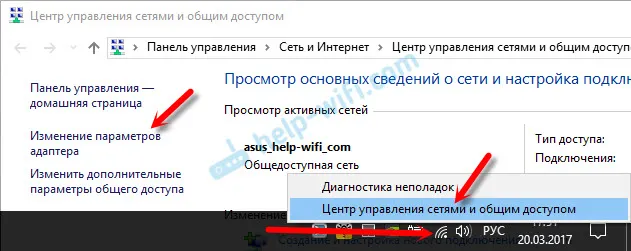
Nato z desno miškino tipko kliknite povezavo, prek katere ste povezani v internet (na usmerjevalnik), in izberite "Lastnosti". Če je povezava prek Wi-Fi-ja, je ta povezava "Brezžična", če je kabel, potem "Ethernet" (lokalna povezava).
Na primer imam težavo z DNS-om pri povezovanju prek omrežja Wi-Fi prek usmerjevalnika.

V novem oknu izberite "IP različica 4 (TCP / IPv4)" in kliknite "Lastnosti". Če imate v novem oknu registriran kakšen strežnik DNS, lahko poskusite nastaviti samodejno prejemanje naslovov in po ponovnem zagonu računalnika preverite internetno povezavo.
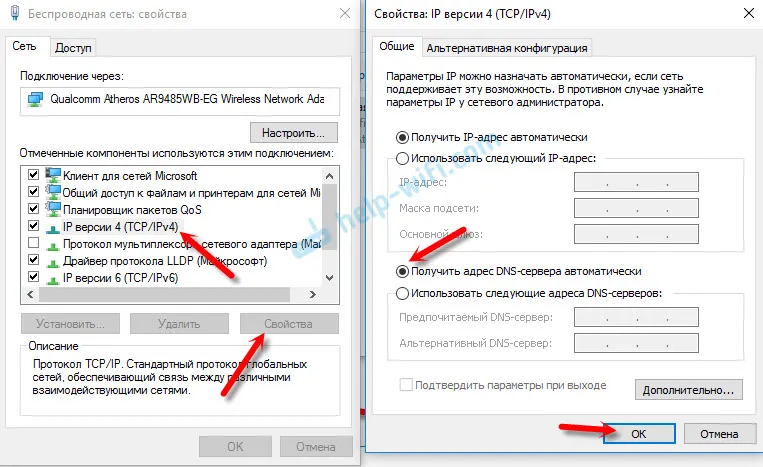
Najpogosteje pa pomaga naslednje: stikalo postavite ob »Uporabi naslednje naslove strežnikov DNS« in Google predpišite DNS :
8.8.8.8
8.8.4.4
Kliknite »V redu« in znova zaženite računalnik.
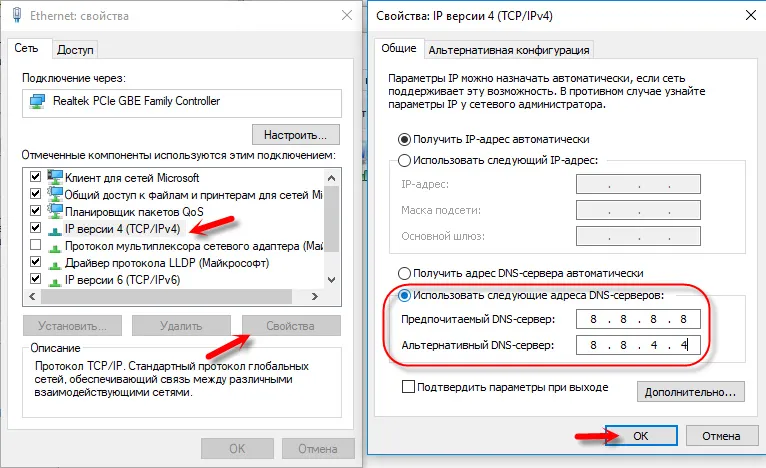
Ta rešitev pomaga zelo pogosto. Če imate težave pri pridobivanju DNS na vseh napravah, ki so povezane prek enega usmerjevalnika, se lahko ti naslovi registrirajo v nastavitvah usmerjevalnika, nato pa bodo uporabljeni za vse naprave. Praviloma je to mogoče storiti v nastavitvah usmerjevalnika, v razdelku "Internet" ali "WAN". Kjer so nastavljeni parametri za povezavo s ponudnikom.
Na primer, pokazal vam bom, kako to storiti na usmerjevalniku TP-Link :
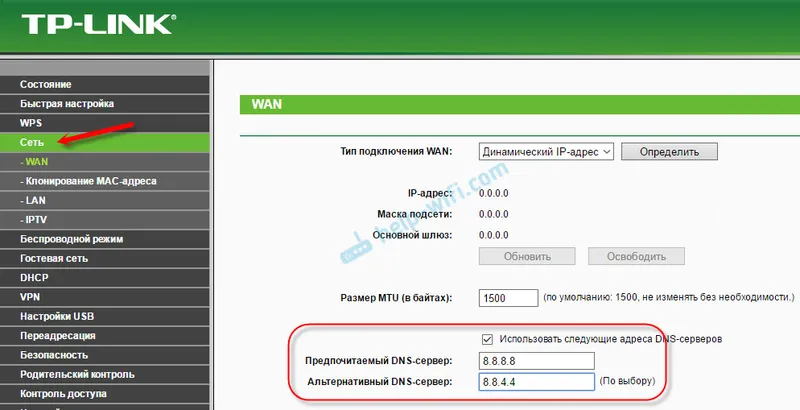
Ne pozabite shraniti nastavitev.
Brisanje predpomnilnika DNS in drugih omrežnih parametrov
Morate zagnati ukazno vrstico in nato izvršiti več ukazov, ki počistijo predpomnilnik naslovov DNS in drugih omrežnih nastavitev. Ta metoda je primerna tako za Windows 10 kot Windows 7 (8).
Ukazno vrstico morate zagnati kot skrbnik. Če imate Windows 10, nato z desno miškino tipko kliknite na začetni meni in izberite "Ukazni poziv (Administrator)". V operacijskem sistemu Windows 7 lahko v iskanje vtipkate "cmd", z desnim gumbom miške kliknite "cmd" v rezultatih iskanja in izberete "Run as administrator".
Kopirajte in izvedite naslednje ukaze:
ipconfig / flushdns
ipconfig / registerdns
ipconfig / obnoviti
ipconfig / release
Všečkaj to:

V sistemu Windows 10 lahko poskusite ponastaviti tudi omrežne nastavitve. Gre za skoraj isto stvar.
Nato znova zaženite računalnik.
Posodobitev: onemogočite ali odstranite protivirusni program Avast
Sergej je v komentarjih napisal, da mu je pomagala le odstranitev protivirusnega programa Avast. Če imate nameščen ta določen protivirusni program, je mogoče, da je strežnik DNS prenehal odzivati.
Iz lastnih izkušenj lahko rečem, da protivirusni program Avast zelo pogosto posega v omrežne nastavitve sistema Windows, kar povzroča različne težave z internetno povezavo. Če odstranite protivirusni internet, internet preneha delovati, potem pride do napake DNS ali omrežni adapter nima veljavnih nastavitev IP.
Lahko poskusite začeti popolnoma ustaviti antivirus. Če s tem težave ne rešite, jo odstranite. Lahko ga znova namestite, le brez dodatnih modulov. Kako to storiti, sem napisal v članku na zgornji povezavi (o reševanju težave s parametri IP).
Kaj če napake ne morem popraviti?
Če ste naredili vse pravilno, vendar Windows še vedno pravi, da se strežnik DNS ne odziva, imam še nekaj nasvetov:
- Poskusite v celoti onemogočiti protivirusni ali vgrajeni požarni zid (spletni antivirus, požarni zid).
- Če te napake nikakor ne morete odpraviti, pokličite podporo spletnega ponudnika. Težave z DNS so pogosto njihove krivde.
Ne pozabite pisati, če ste se uspeli znebiti te napake. Napišite, katera metoda je pomagala. Mogoče vam je uspela kakšna druga rešitev, ki je ni v članku. No, v komentarjih pustite svoje povratne informacije.
